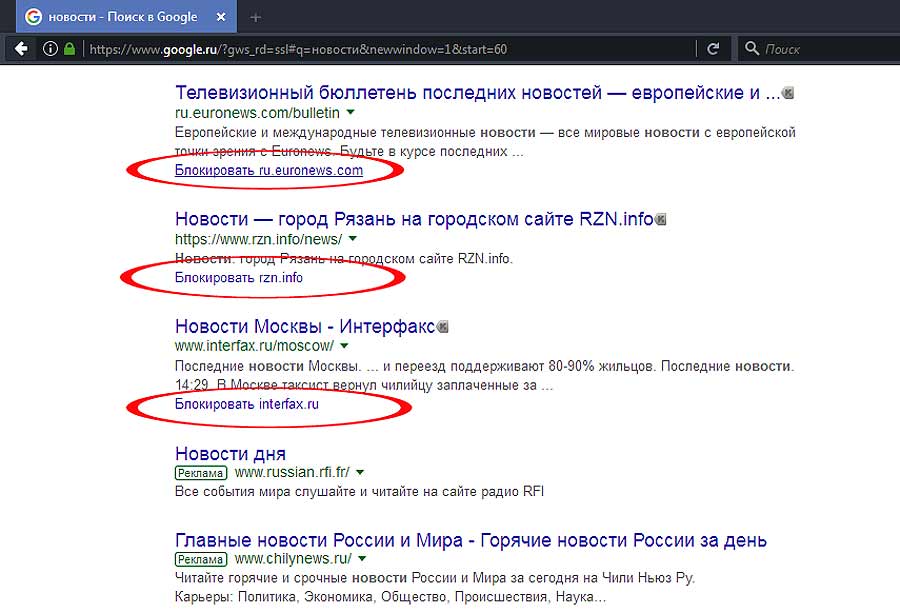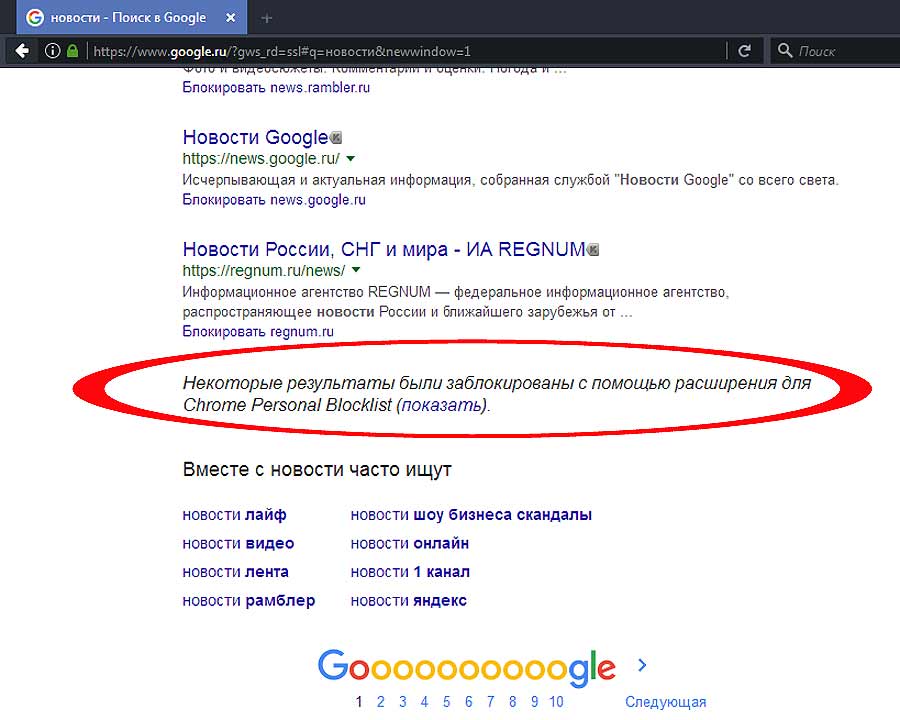Как известно, в выдаче любого поисковика, как ее не фильтруй, всегда очень много сайтов, которые, что называется, в топ выбрались, но в плане пользы толку от них все равно немного. А некоторые — так еще и вредят и/или обманывают. Потому в этом посте — о том, как в поиске заблокировать сайты с помощью браузера Firefox.
На тот самый случай, когда ваше мнение о качестве того или иного ресурса категорически расходится с мнением о нем роботов Google, Яндекс, Bing и прочих поисковых сервисов.
Значит, о Personal Blocklist
Personal Blocklist — т.е. фактически «собственный черный список» — это программный инструмент, который работает как стандартный аддон браузера Firefox.
Не пропустите: YouTube без рекламы и без блокировщиков: запасной вариант для Firefox
Но, в отличие от известного расширения Personal Blocklist (not by Google) с аналогичным функционалом, он не делится информацией о заблокированных вами сайтах с Google.
После установки Personal Blocklist для Firefox (ссылка на фирменный каталог дополнений Mozilla) первым делом добавляет линк «Блокировать» под каждым сайтом в общей ленте поисковой выдачи Google (в блоках рекламных объявлений, в «Новостях» и других дополнительных разделах поисковика расширение так, к сожалению, не работает).
Далее все просто: заметив в выдаче страницу ненужного сайта, вы просто жмете «Блокировать», после чего в поиске этот сайт вы больше видеть не будете.
В такой способ инструмент позволяет довольно быстро и эффективно заблокировать сайты и почистить поиск Google. Правда есть еще один нюанс: убирая из поиска ненужные страницы, расширение не заменят их другими, потому на страничке поисковой выдачи отображается меньше результатов, чем обычно.
О наличии скрытых страниц в выдаче расширение вас тоже предупреждает отдельным сообщением внизу экрана. В нем есть ссылка «Показать», кликнув по которой вы тут же видите в списке и заблокированные ресурсы, притом без перезагрузки страницы, но со специальным выделением для удобства.
Быстро разблокировать ранее заблокированный сайт, т.е. удалить его из черного списка, тоже не трудно. Открыв кнопкой «Показать» скрытые сайты в выдаче, вы просто жмем ссылку «Разблокировать» под нужным сайтом.
Но опять же, есть нюанс: быстрое отображение заблокированных сайтов разрешено только на текущей странице. Если перейти на другую или запустить новый поиск, то заблокированные сайты снова будут скрыты.
Потому опция разблокировка сайта дублируется и в основном меню расширения, которое открывается кнопкой на панели расширений Firefox.
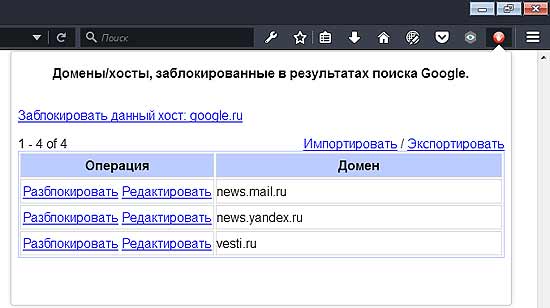
Кликнув по ней, вы получаете сразу весь список заблокированных сайтов с возможностью разблокировать и отредактировать каждый по отдельности.
Предусмотрена также функция экспорта/импорта правил, которая полезна, если расширение Personal Blocklist установлено на нескольких компах, ОС или используется с разными версиях Firefox на одном компьютере.